I find the new Outlook 2016 quite successful so far, but the animations when switching to the different areas (calendar, mail, etc.) do bother me.
With Office 2013, however, the animations can be switched off using a registry key:
HKEY_CURRENT_USER\Software\Microsoft\Office\15.0\Common\Graphics
DWORD 32Bit: DisableAnimations
Value: 1
For Office 2016 it is the following key:
HKEY_CURRENT_USER\Software\Microsoft\Office\16.0\Common\Graphics
DWORD 32Bit: DisableAnimations
Value: 1
The "Graphics" key must be created in both cases. (Thanks to Dieter for the hint)
Then restart the computer. If it is not enough just to switch off the Office animations, you can also deactivate many other animations within Windows.
To do this, simply click on "Use computer without a screen" in the Control Panel in the "Center for Ease of Use" (Windows key + U):
Then check the box "Deactivate all unnecessary animations"
I find that this makes Windows feel much faster in general, so this is my preferred option.
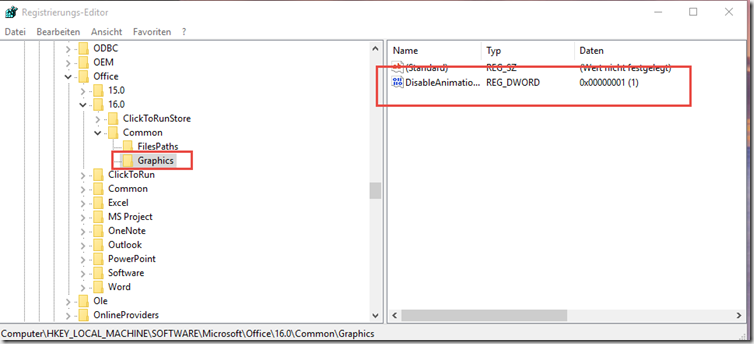
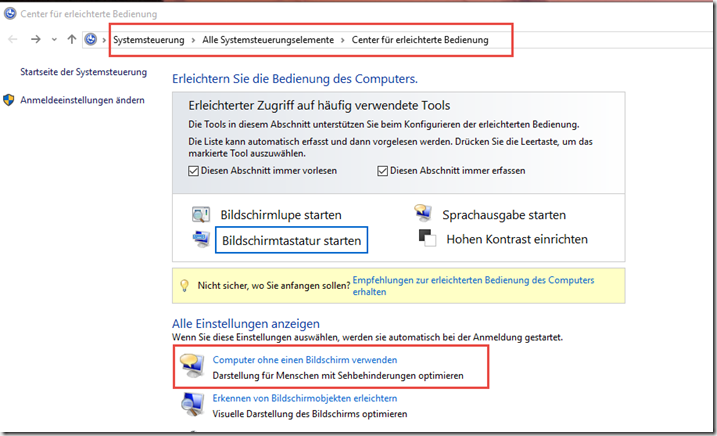
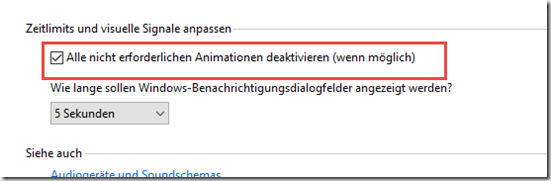
weis jemand wie man das Mouse Over in Outlook 2016 abschalten kann ?
Ich habe eine Mail angekickt ist diese Hellblau markiert wenn ich jetzt mit der aus aufere andere Email fahre werden diese etwas heller Hellblau markiert solange ich mit der Maus über dieser email bin.
Geht auch ohne Rechnerneustart
Danke, ich fand die Animationen beim ziehen von Inhalten und Markieren von Zellbereichen einfach nur nervig
OMG… danke! Ich habe diesen Effekt gehasst!
Danke für den Tipp…
Doch der Pfad ist für Office 2013 bei 2016 muss er so aussehen
HKEY_CURRENT_USER\Software\Microsoft\Office\16.0\Common\Graphics
Bitte noch in die Beschreibung einfügen das der Schlüssel erst angelegt werden muss, bei mir war er nicht vorhanden.
Danke für die vielen guten Anleitung, haben mir schon sehr oft geholfen.
Gruß
Dieter